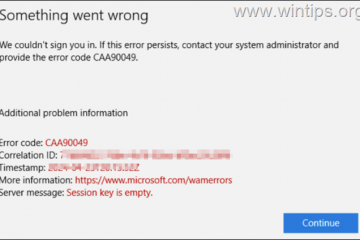Cara Membuat Catatan Tempel di Windows
Aplikasi Catatan Tempel adalah cara mudah untuk membuat catatan di PC Windows Anda. Dengan Catatan Tempel, Anda tidak perlu mencari pena dan kertas saat Anda perlu menuliskan informasi penting. Dan tidak seperti Post-it Notes kertas tradisional, Anda tidak dapat kehilangan atau salah menaruhnya.

Dalam artikel ini, kita akan diskusikan cara membuat Catatan Tempel di Windows dan apa yang dapat Anda lakukan dengannya.
Membuat Catatan Tempel di PC Windows
Pengguna Windows 10 memiliki Catatan Tempel bawaan, jadi tidak perlu mengunduh aplikasi. Hanya dengan beberapa klik dan Anda dapat dengan cepat membuat catatan tanpa mengacaukan meja Anda dengan kertas-kertas berantakan yang mudah hilang. Berikut cara membuka aplikasi.
Klik tombol “Mulai”. Menggunakan kotak teks, ketik “ Catatan Tempel”dan tekan tombol enter.
Menggunakan kotak teks, ketik “ Catatan Tempel”dan tekan tombol enter.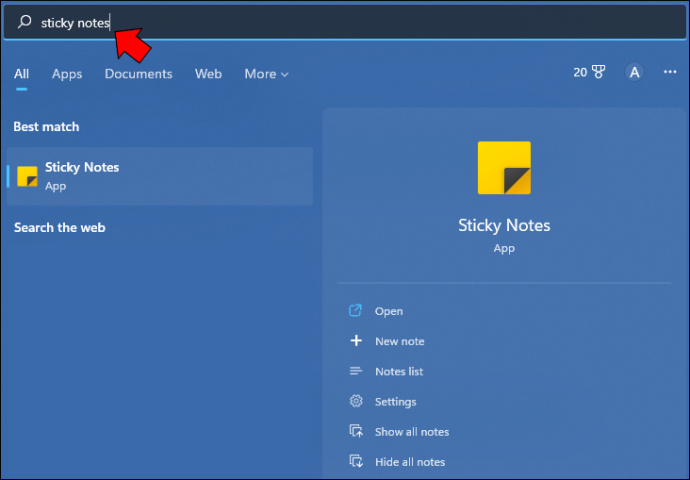 Ketuk “Sticky Notes.”
Ketuk “Sticky Notes.” Aplikasi akan diluncurkan dan dibuka dengan satu catatan kosong.
Aplikasi akan diluncurkan dan dibuka dengan satu catatan kosong.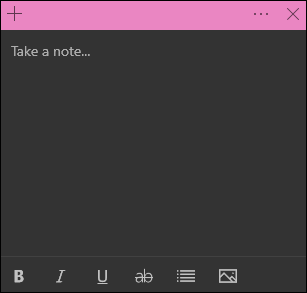
Itulah semua ada untuk itu. Dengan aplikasi terbuka, Anda sekarang dapat mengetik apa pun yang Anda inginkan dan memiliki catatan permanen yang mudah ditemukan.
Cara Menggunakan Aplikasi Catatan Tempel
Sekarang setelah Anda mengetahui cara menemukan dan meluncurkan aplikasi, Anda mungkin ingin tahu apa yang dapat Anda lakukan dengannya. Meskipun pada pemeriksaan pertama mungkin tampak seperti aplikasi sederhana, itu memang memiliki beberapa fungsi pintar. Ini dapat melakukan lebih dari sekadar menampilkan kata-kata yang diketik.
Format Teks
Anda tidak terkunci hanya dengan menggunakan teks biasa. Dengan Catatan Tempel, Anda akan memiliki berbagai opsi pemformatan teks yang berbeda. Ini dapat ditemukan di bagian bawah Catatan Tempel. Cukup sorot teks yang ingin Anda format, lalu ketuk atau klik opsi pemformatan. Bagi yang lebih suka menggunakan pintasan keyboard, berikut adalah beberapa yang dapat Anda gunakan.
Tambah Gambar
Dengan Catatan Tempel, Anda juga dapat menambahkan gambar dan foto dalam catatan yang sama yang berisi teks. Ini bisa berguna ketika Anda ingin menambahkan catatan ke gambar. Begini cara melakukannya.
Dengan Sticky Note terbuka, ketuk ikon “Gambar”di bagian bawah Note.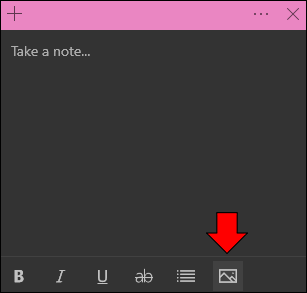 Navigasikan ke tempat foto yang ingin Anda gunakan terletak.
Navigasikan ke tempat foto yang ingin Anda gunakan terletak.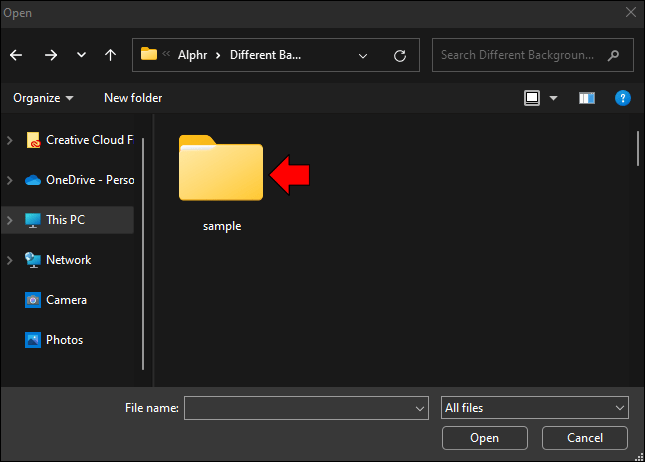 Pilih gambar dan tekan tombol “Buka”untuk menambahkannya ke Catatan.
Pilih gambar dan tekan tombol “Buka”untuk menambahkannya ke Catatan.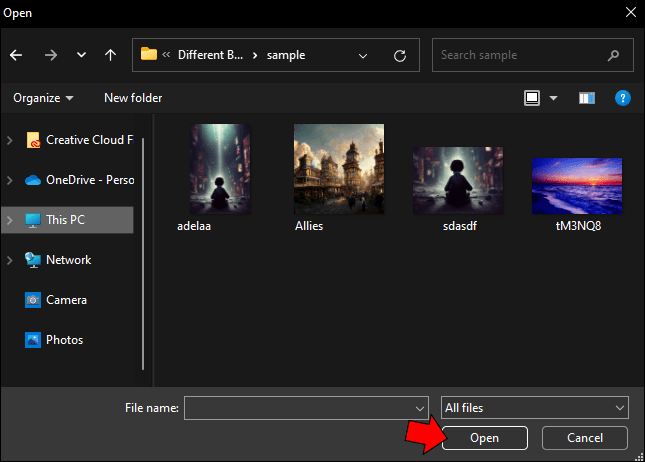
Gambar akan sekarang muncul di dalam Note. Sayangnya, Anda tidak dapat mengubah ukuran gambar di dalam Note itu sendiri. Namun, Anda dapat membuat seluruh Catatan lebih besar dengan mengklik dan menyeret sudut Catatan untuk memperbesar ukurannya. Melakukannya akan membuat gambar lebih besar.
Anda dapat menambahkan beberapa gambar ke Catatan dengan mengikuti langkah-langkah di atas. Untuk melihat beberapa gambar dalam Catatan, klik dua kali gambar untuk menampilkan gambar di belakangnya.
Hapus Gambar
Jika Anda memutuskan untuk tidak menggunakan gambar atau foto yang telah Anda ditambahkan ke Catatan Tempel, berikut cara menghapusnya.
Klik kanan pada gambar dan pilih “Hapus gambar”.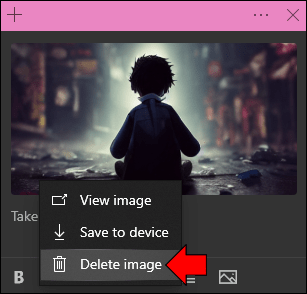 Pilih “Hapus”untuk mengonfirmasi.
Pilih “Hapus”untuk mengonfirmasi.
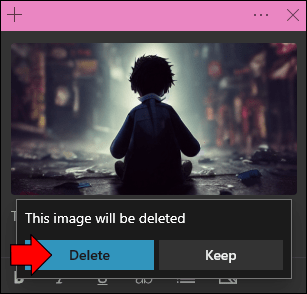
Ubah Warna Latar Belakang
Anda tidak terjebak dengan warna latar belakang default Catatan Tempel Anda. Anda dapat dengan mudah mengubah warnanya untuk membantu Anda mengatur pikiran Anda dengan lebih baik. Dengan menggunakan opsi warna yang berbeda, Anda dapat mengatur warna latar belakang untuk daftar To-Do dan yang berbeda untuk ide acak. Untuk melakukannya, ikuti langkah-langkah berikut.
Klik ikon tiga titik di pojok kanan atas Catatan.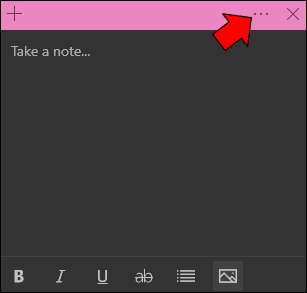 Anda akan memiliki tujuh pilihan berbeda warna.
Anda akan memiliki tujuh pilihan berbeda warna.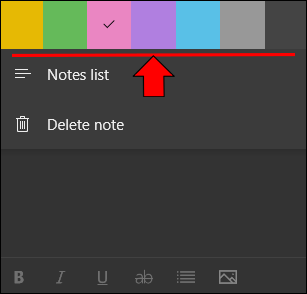 Ketuk yang ingin Anda ubah warna latar belakangnya.
Ketuk yang ingin Anda ubah warna latar belakangnya.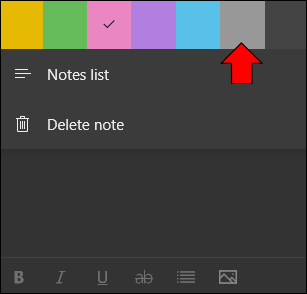 Latar belakang Catatan Anda akan langsung berubah.
Latar belakang Catatan Anda akan langsung berubah.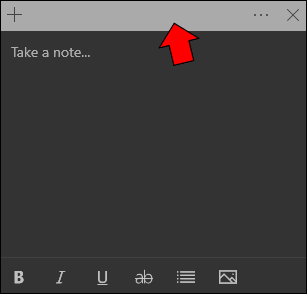
Sinkronkan Catatan Tempel ke Awan
Jika Anda pengguna awan, Anda dapat menyinkronkan Catatan Tempel Anda. Fitur ini berguna jika Anda bekerja di beberapa perangkat yang terhubung ke cloud. Dengan menyinkronkan Catatan Anda, Anda akan memiliki akses ke catatan tersebut di semua perangkat yang disinkronkan ke cloud Anda. Jika ini menarik minat Anda, inilah yang perlu Anda lakukan.
Luncurkan aplikasi Catatan Tempel dan klik ikon roda gigi di sudut kanan atas.
Ketuk tombol biru “Masuk”.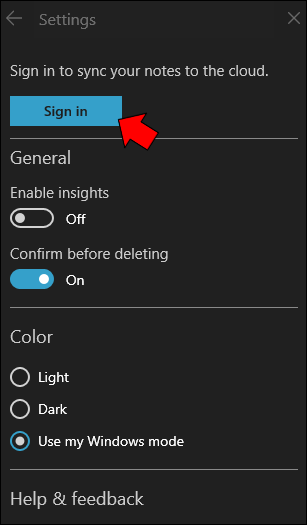 Pilih akun yang ingin Anda sinkronkan dan tekan tombol “Lanjutkan”.
Pilih akun yang ingin Anda sinkronkan dan tekan tombol “Lanjutkan”.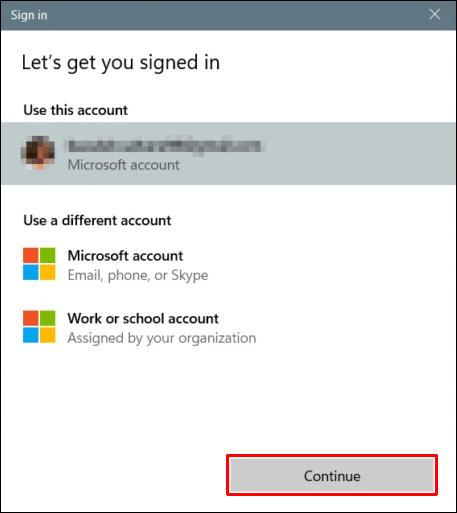 Catatan Tempel Anda sekarang disinkronkan ke akun yang Anda pilih.
Catatan Tempel Anda sekarang disinkronkan ke akun yang Anda pilih.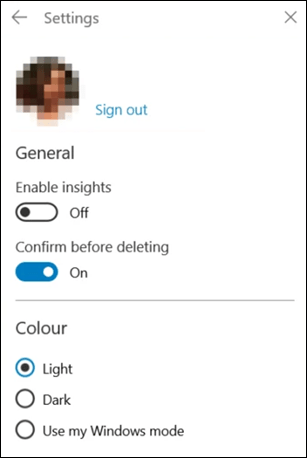
Berhenti Membuang Kertas dan Gunakan Catatan Tempel
Daripada mencari pena dan kertas saat Anda memiliki ide jenius, gunakan aplikasi Catatan Tempel. Ini tidak dapat hilang seperti teman kertas mereka dan Anda dapat menyinkronkannya ke akun cloud Anda sehingga Anda akan memiliki akses ke mereka di perangkat yang terhubung. Aplikasi ini memungkinkan pemformatan teks dan juga memasukkan banyak gambar. Anda bahkan dapat mengubah warna latar belakangnya untuk membantu katalogisasi informasi dengan lebih baik.
Sudahkah Anda membuat Catatan Tempel di Windows? Apakah Anda menggunakan metode yang kami uraikan dalam artikel ini? Beri tahu kami di bagian komentar di bawah.
Penafian: Beberapa halaman di situs ini mungkin menyertakan tautan afiliasi. Ini tidak mempengaruhi editorial kami dengan cara apa pun.
Kirim Ke Seseorang
Perangkat yang Hilang
82567062173 Aplikasi Catatan Tempel adalah cara mudah untuk mencatat di PC Windows Anda. Dengan Catatan Tempel, Anda […]